「WordPressをインストール」してサイトを立ち上げるて、その後にやることは、驚くほどたくさんありますよ!。
[char no=”2″ char=”鴨ねぎくん”]ワードプレスってなんて忙しいの・・・[/char]
[char no=”1″ char=”うどんおじさん”]今、設定しておいたら後々ラクチンだからがんばって!![/char]
サイト作りはベースを最初に設定した方が、あとあと楽になるのでおすすめです。特にSEO関係は大切なところなので早めに設定を済ませて、あとは記事を書くことに専念したいですね!
今回は絶対やるべき設定だけを集めましたので、とりあえず済ませておいてくださいね!
↓サイト作成を思いのまま!↓
![]()
WordPressの初期設定!やるべきリスト
【1】WordPressテーマを選ぶ
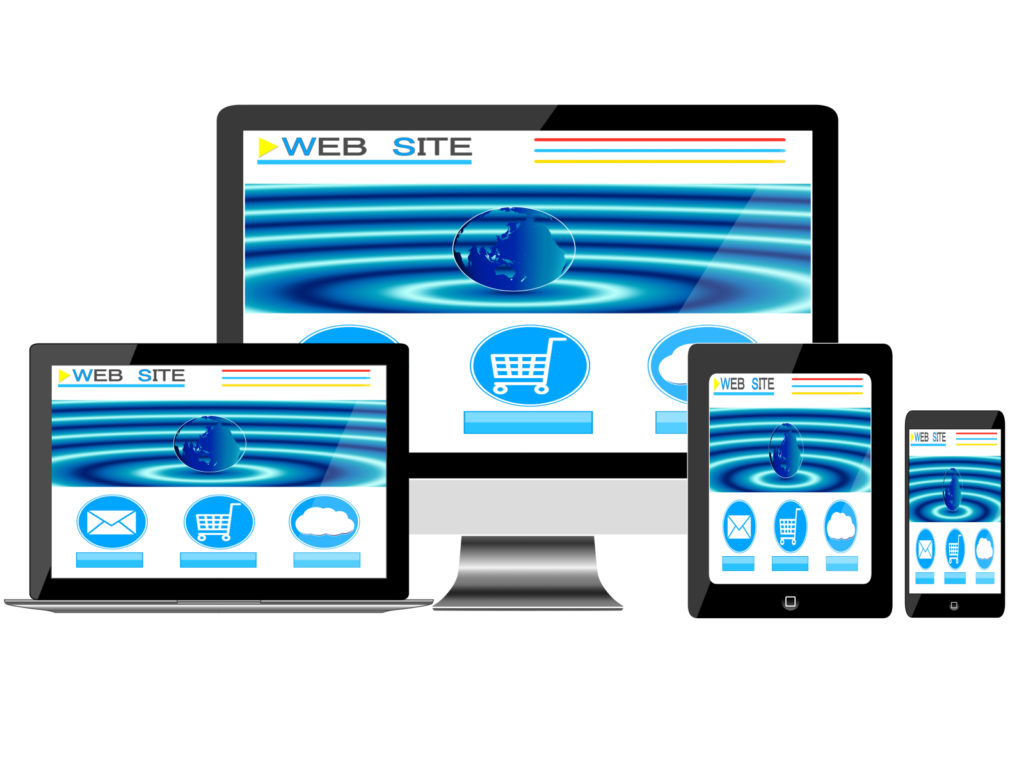
WordPressをインストールできたら、最初に「WordPressテーマ」を選んで下さいね!
[char no=”2″ char=”鴨ねぎくん”]WordPressテーマなんだ?[/char]
[char no=”1″ char=”うどんおじさん”]サイトのテンプレート(型紙)のことで、かんたんにイメージに近いデザインへ変更できるよ![/char]
テーマにはいろんな種類がありますが、特に人気があるのは下記のテンプレートです。この中から好みのデザインを選んだり、機能が魅力的なものを選ぶといいと思いますよ!
WordPressが全く初心者でも迷うことなく使うことができ、さらに、SEO対策でとても有利になるように出来ていますよ!
【2】サイトタイトルを設定

WordPressテーマを設定できたら、次に「サイトタイトルの設定」をしましょう!
サイトタイトルは全記事に反映されるキーワードとなります。
アフィリエイトサイトでは検索上位を狙うキーワードを、ブログなら独創的で印象に残るブランド名を入れておくのが望ましいですね。
【3】キャッチフレーズを設定
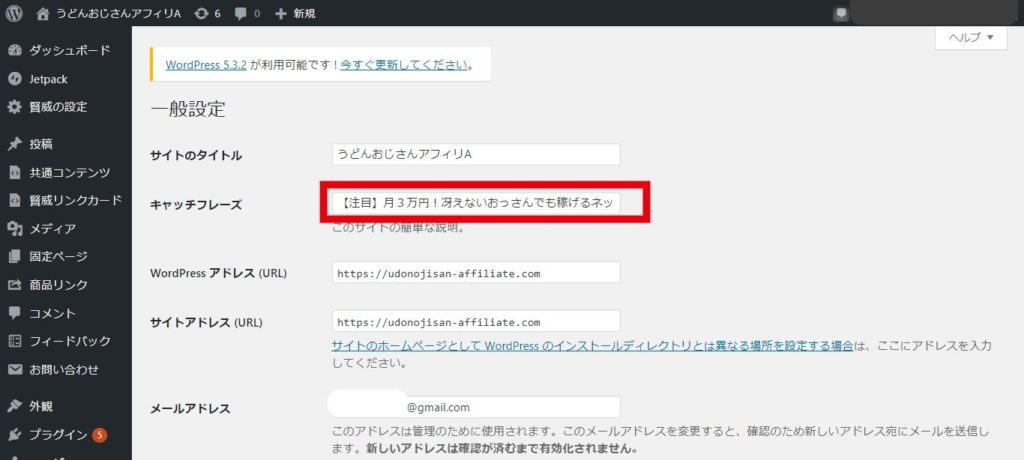
サイトタイトルを設定したら、次に「キャッチフレーズの設定」をして下さいね!
キャッチフレーズは、サイトタイトルに続く文言です。こちらもトップページのサイトタイトルに続いて表示されるので、SEOにおいて重要な意味がありますよ!
【4】パーマリンク設定をする
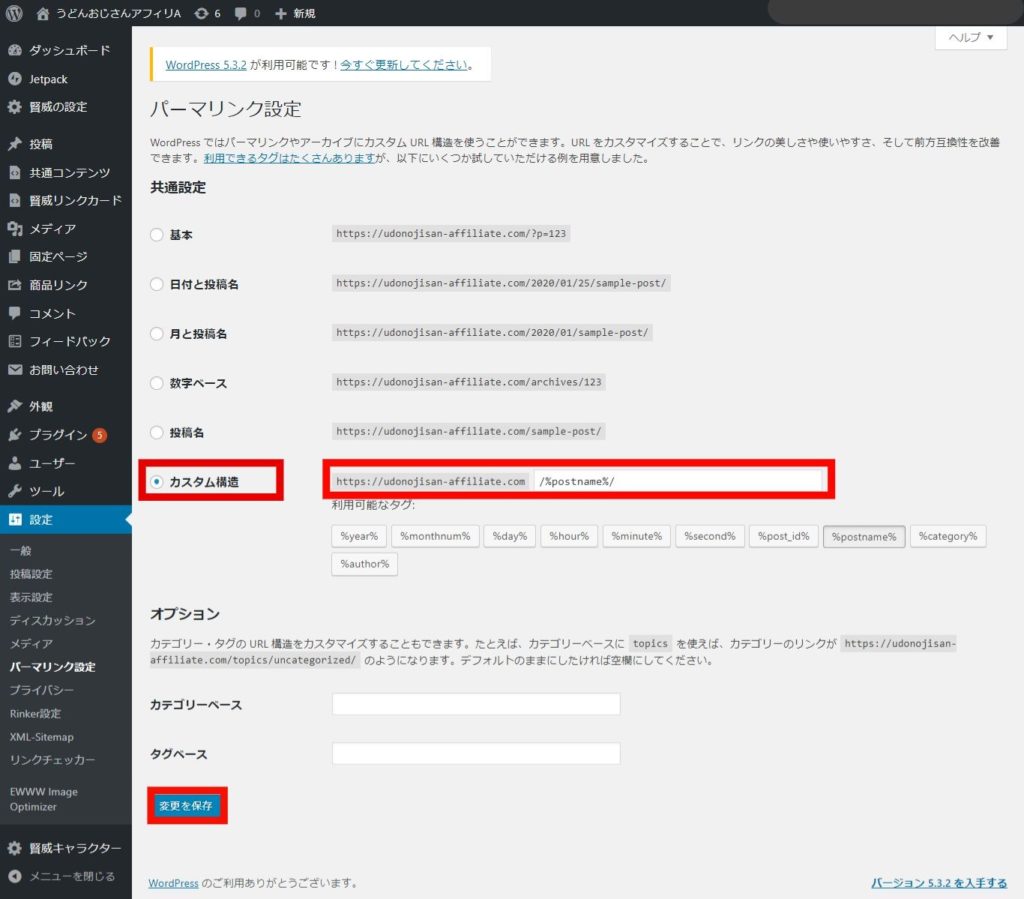
記事を作って行く前には「パーマリンク設定」をして下さいね!
パーマリンク設定とは、記事のURLの形を決めることです。
[char no=”2″ char=”鴨ねぎくん”]そんなに大事なの?[/char]
[char no=”1″ char=”うどんおじさん”]いまはよくわからないかもしれないけど、とりあえずやっといて![/char]
パーマリンクを設定する理由は、WordPressで初期設定されているURLよりも、ちゃんと設定したURLの方が便利で使いやすいからですね。
やっておいて損はないことなので、サッサと設定をしておきましょうね。
【5】サイトをSSL化する
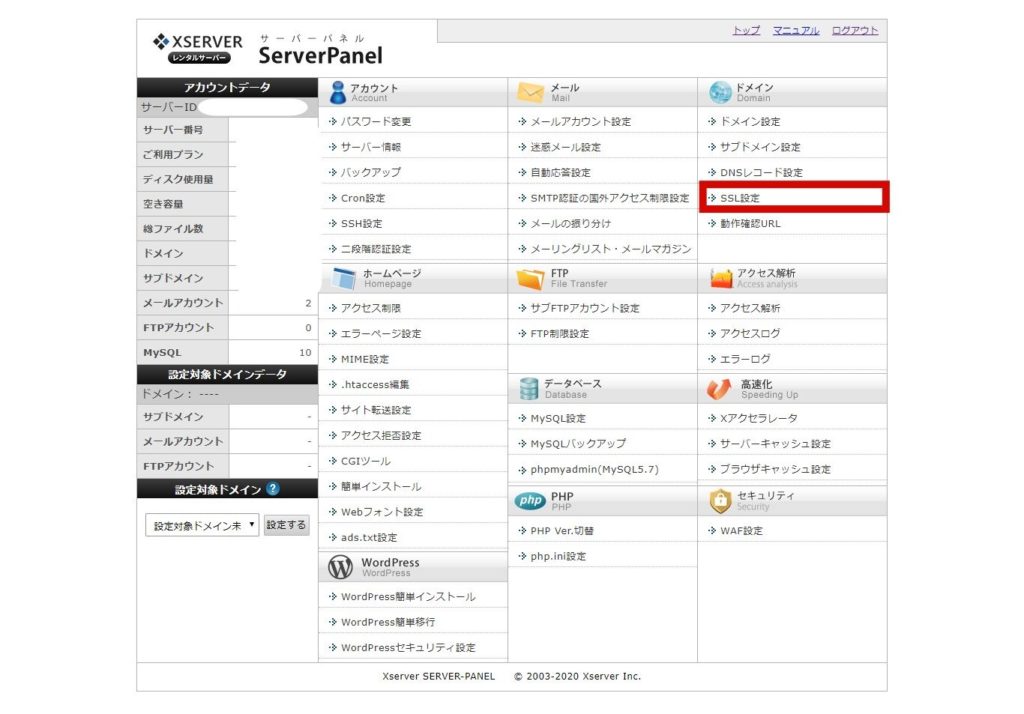
できればなる早でやりたいのが「サイトのSSL化」です。
簡単にいうと、最近は「https」というセキュリティ性の高いプロトコルが推奨され、これに早めに設定しておいた方が断然いいということですね。
このサイトでは「XSERVERのサイトをSSL化する方法」について記事にしていますので、こちらを参考にしながらSSL化してくださいね!
【6】サイトロゴを設定する
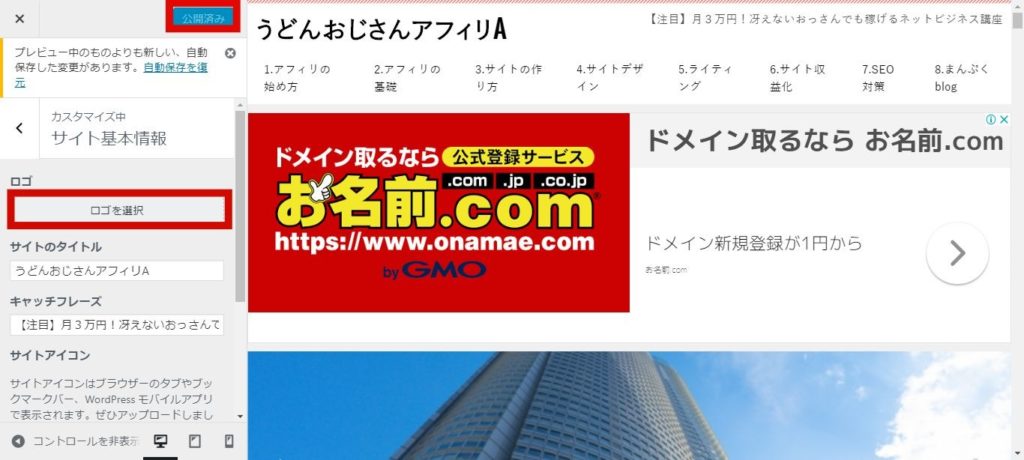
サイトの独自性を決めるロゴ画像(アイコン)は、できるだけ早めに作っておきましょうね!
自分でロゴを作るのはとても大変な作業なので、イラストレーターさんを募集できる「ココナラ」というサービス利用して、ヘッダーロゴを作ってくれるサービスを利用するのが断然おすすめですよ。
ロゴ画像の設定方法はWordPressテーマで違いますので、各種テーマのマニュアルを読んで設定をしましょうね!
【7】WordPressプラグインを導入する
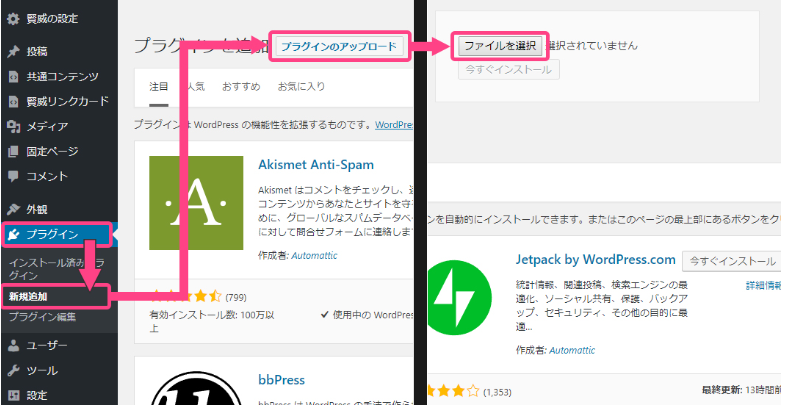
サイトに拡張機能(お問い合わせ / 目次 など)をつけることは、WordPressプラグインをインストールするととても簡単にできますよ。
導入したいのはこのあたり↓
- Table of Contents Plus
- Jetpack
- AddQuickTag
- Autoptimize
- Contact Form 7
プラグインはとても便利に機能を追加できますが、あまりいれすぎると、不要な機能が追加されて想像もできない不具合を生むこともあります。
なので、最低限必要なものだけにしておくことをおすすめします!
WordPressの初期設定|手順まとめ
[box class=”box_style_blue” title=”やることリスト!”]1.WordPressテーマを選ぶ
2.サイトタイトルを設定
3.キャッチフレーズを設定
4.パーマリンク設定をする
5.サイトをSSL化する
6.サイトロゴを設定する
7.WordPressプラグインを導入する[/box]
これまで、WordPressでサイトを立ち上げてから最低限やることは完了しましたよ!
[char no=”2″ char=”鴨ねぎくん”]ふぅーやっと終わったよ・・![/char]
[char no=”1″ char=”うどんおじさん”]おつかれさま!これでひと段落だね![/char]
他にもやったほうがよい設定はありますが、サイト作りながらその都度やってもいいかなと思います。
そんなわけで、次は「ライティング」ここからが本番というわけです!
